Sony DCR-PC106E User Manual
Browse online or download User Manual for Camcorders Sony DCR-PC106E. Sony DCR-PC106E Benutzerhandbuch
- Page / 216
- Table of contents
- BOOKMARKS




- Bedienungsanleitung 1
- Bedieningshandleiding 1
- Bitte zuerst lesen! 2
- Hinweise zu dieser Anleitung 3
- Hinweise zum Verwenden des 3
- Camcorders 3
- Hinweise zum Umgang mit der 4
- Kurzanleitung 5
- – HiFi-TON/TON-MIX ....53 7
- Aufnehmen von Filmen 8
- Problemloses Aufnehmen/ 10
- Wiedergeben 10
- Schritt 1: Überprüfen 11
- Zubehörs 11
- Schritt 2: Laden des 12
- Handycam Station ein 13
- OFF (CHG) 13
- Schalter POWER 14
- DISPLAY/BATT INFO 14
- Anschließen an eine externe 15
- Stromquelle 15
- Schritt 3: Einschalten 16
- Schritt 4: Einstellen 17
- Schritt 5: Einstellen 18
- Vorbereitungen 19
- Schritt 6: Einlegen 20
- Schritt 7: Einstellen 21
- Bildschirmanzeige 21
- 0:00:00AUFN60min 22
- Aufnehmen mit längerer 23
- Aufnahmedauer 23
- Der Zoom 23
- 2 Berühren Sie [SLBST AUSL.] 24
- 3 Berühren Sie 24
- 4 Drücken Sie REC START/STOP 24
- Aufnehmen von 25
- Standbildern 25
- Modus ein 26
- Einstellen der 27
- Belichtung 27
- Manueller Weißabgleich 28
- Manuelles Einstellen der 29
- Aufnehmen in dunkler 30
- Umgebung 30
- Einstellen des Fokus 31
- Aufnehmen eines 32
- Bildes mit 32
- Effekten 32
- Aufnahme 33
- So brechen Sie den Vorgang ab 33
- Suchen nach dem 34
- Startpunkt 34
- Überprüfen der zuletzt 35
- – Aufnahmerückschau 35
- Anzeigen von Bildern 36
- Verschiedene 39
- Wiedergabefunktionen 39
- Kameraeinstelldaten aus 40
- Anzeigen des Bildes 41
- Fernsehschirm 41
- Ansteuern einer 42
- Szene auf Band für die 42
- Wiedergabe 42
- 3 Drücken Sie m REW 43
- 4 Drücken Sie PLAY 43
- DATUMSUCHE 44
- 1 4 / 1 / 04 44
- 2 4 / 1 / 04 44
- 3 5 / 1 / 04 44
- Wiedergeben von Standbildern 45
- Ändern der 46
- Menüeinstellungen 46
- Einstellen des Camcorders 47
- Das Menü 48
- (MAN. EINST) 48
- BILDEFFEKT 49
- BLITZMODUS 50
- BLITZHELL 50
- EL. BLENDE 50
- Das Menü (KAM 51
- SUCHLAUF 52
- NA-LICHT 52
- Das Menü (WIEDG 53
- SET.)/ (VCR 53
- EINST.) – HiFi-TON/TON-MIX 53
- Das Menü (LCD/ 54
- Das Menü (CM 55
- TITL LÖSCH 56
- TITEL ANZ 56
- CM-SUCHE 57
- BANDTITEL 57
- ALLESLÖSCH 57
- Das Menü (KASS 58
- TRICKB AUF 59
- INT. AUFN 59
- 9 Drücken Sie REC START/STOP 60
- Das Menü (SETUP 61
- (SONSTIGES) 63
- AUFN-ANZ 64
- VIDEOBEARB 64
- Anschließen eines 65
- Videorecorders oder 65
- Fernsehgeräts 65
- Überspielen auf ein 66
- Bildern von einem 67
- Videorecorder 67
- Überspielen 68
- 8 Wählen Sie mit / die 69
- 9 Wählen Sie i.LINK oder 69
- Camcorder und Videorecorder 70
- Aufnehmen ausgewählter 72
- 12Berühren Sie [AUSF.] 73
- Nachvertonen eines 74
- Überspielen/Schneiden 75
- Nachvertonung fest 75
- Erstellen von DVDs 76
- Störungsbehebung 77
- Kassette 78
- LCD-Bildschirm/Sucher 79
- Warnanzeigen und 84
- -hinweise 84
- Warnmeldungen 86
- Verwenden des 88
- Camcorders im 88
- Geeignete Kassetten 89
- Hinweise zur Verwendung 90
- Informationen zum 91
- „InfoLITHIUM“-Akku 91
- Informationen zu 92
- Weitere Informationen 93
- Wartung und 94
- Sicherheits 94
- Feuchtigkeitskondensation 95
- Videokopf 95
- LCD-Bildschirm 95
- Technische Daten 97
- Unterschiede zwischen den 99
- Modellen 99
- Lage und Funktion der 100
- Teile und 100
- Bedienelemente 100
- Kurzreferenz 101
- Handgelenksriemen 103
- Handycam Station 105
- Fernbedienung 106
- % Z Warnung (S. 84) 108
- 9 Manuelles Fokussieren 108
- Lees dit eerst 112
- Beeldzoeker 113
- LCD-scherm 113
- ,wordt vervolgd 113
- Inhoudsopgave 115
- Afspelen 116
- – HiFi GEL./AUDIO 117
- Films opnemen 118
- Snelle startgids 119
- Gemakkelijk opnemen/afspelen 120
- Stap 1: Bijgeleverde 121
- Stap 2: De accu 122
- Aan de slag 123
- Een externe stroombron 125
- Stap 3: De stroom 126
- Stap 4: Het LCD 127
- Stap 5: Datum en tijd 128
- Stap 6: Een band 130
- Stap 7: De taal voor 131
- 0:00:00OPN60min 132
- Langere tijd opnemen 133
- De zoomfunctie gebruiken 133
- 2 Raak [Z.ONTSP] aan 134
- 3 Raak aan 134
- 4 Druk op REC START/STOP 134
- Stilstaande beelden 135
- Easy Handycam 136
- De belichting 137
- De witbalans handmatig 138
- De belichting handmatig 139
- Opnemen in een 140
- Scherpstelling 141
- 3 Raak [FOCUS] aan 142
- 4 Raak [HANDMATIG] aan 142
- 6 Raak aan 142
- 7 Raak aan 142
- Beelden met 143
- Beginpunt zoeken 144
- De laatstopgenomen scènes 145
- Beelden op een band 146
- 0:00:00:1560min 147
- Verschillende 149
- Het beeld op een 151
- Een scène op een 152
- 1 Schuif de POWER schakelaar 153
- – Fotozoekfunctie 154
- De menu-instellingen 155
- Het (HANDM INST) 156
- B EFFECT 157
- FLITSFUNC 157
- FLITSNIV 158
- AUTO SLUIT 158
- Het (CAMERA INS) 159
- STEADYSHOT 160
- BEW.ZOEK 160
- N.O. LAMP 160
- Het (SPLR INST.)/ 161
- (VCR INST.) menu 161
- Het (LCD/BZ INS) 162
- Het (CM INST.) 163
- TITEL WIS 164
- TITL WRGVN 164
- CM ZOEKEN 165
- BAND TITEL 165
- ALLES WIS 165
- Het (BAND INST.) 166
- BEELDOPNME 167
- INT OPNAME 167
- 8 Raak aan 168
- 9 Druk op REC START/STOP 168
- Het (SETUP MENU) 169
- De camcorder instellen 170
- Het (ANDERE) 171
- VDEO BWRKN 172
- BEDIENING 172
- OPNAMELAMP 172
- Aansluiten op een 173
- Kopiëren naar een 174
- Beelden opnemen van 175
- Geselecteerde 176
- 8 Selecteer [REGELING] met / 177
- 9 Selecteer i.LINK of [IR] 177
- 2 Zet de videorecorder in de 178
- Kopiëren/bewerken 180
- 3 Raak [UITV.] aan 181
- Geluid kopiëren naar 182
- Het opgenomen geluid 183
- 5 Raak / aan om de balans 184
- Problemen oplossen 185
- LCD-scherm/beeldzoeker 187
- Waarschuwingen en 191
- Waarschuwingsberichten 193
- De camcorder 195
- Aanbevolen banden 195
- Kopieerbeveiligingssignaal 196
- Opmerkingen over het gebruik 196
- Informatie over de 197
- "InfoLITHIUM" accu 197
- Informatie over i.LINK 198
- Extra informatie 199
- Onderhoud en 200
- Videokop 201
- Technische gegevens 204
- Verschillen 205
- Onderdelen en 206
- Snelle kennismaking 207
- De handgreepband bevestigen 210
- Afstandsbediening 212
- % Z Waarschuwing (p. 81) 214
- 9 Handmatig scherpstellen 214
- Printed in Japan 216
Summary of Contents
3-089-179-51(1)© 2004 Sony CorporationBedienungsanleitung für Kamera [DE] / Bedieningshandleiding van de camera [NL]Bedienungsanleitung für KameraBitt
Kurzanleitung10Problemloses Aufnehmen/WiedergebenWenn Sie zur Funktion Easy Handycam umschalten, wird das Aufnehmen/Wiedergeben noch einfacher.Mit der
Kurzreferenz100KurzreferenzLage und Funktion der Teile und BedienelementeCamcorderA LCD-/Berührungsbildschirm (S. 2, 17)B Taste LCD BACKLIGHT* (S. 17)
KurzreferenzKurzreferenz101A Buchse (LANC) (blau)Mit der LANC-Steuerbuchse wird der Bandtransport des Videogeräts und der angeschlossenen Geräte ge
Kurzreferenz102A Mikrofon (S. 74)B Objektiv (Carl Zeiss-Objektiv)/ObjektivabdeckungDieser Camcorder ist mit einem Carl Zeiss-Objektiv ausgestattet, da
KurzreferenzKurzreferenz103A Einstellhebel des Sucherobjektivs (S. 17)B Hebel OPEN/ZEJECT (S. 20)C StativhalterungAchten Sie bitte darauf, dass die S
Kurzreferenz1042 Nehmen Sie die Riemenbefestigung vom Camcorder ab.3 Verwenden Sie den Riemen wie in der Abbildung dargestellt als Handgelenksriemen.S
KurzreferenzKurzreferenz105Handycam StationA SchnittstellenanschlussB Schalter (USB) ON/OFFStellen Sie den Schalter (USB) ON/OFF auf ON, wenn Sie
Kurzreferenz106FernbedienungEntfernen Sie die Isolierung, bevor Sie die Fernbedienung verwenden.A Taste PHOTO (S. 25)B Taste SEARCH M.* (S. 43)C Taste
KurzreferenzKurzreferenz1074 Schieben Sie die Batteriehalterung wieder in die Fernbedienung hinein, bis sie mit einem Klicken einrastet.ACHTUNGDie Bat
Kurzreferenz108Anzeigen auf dem LCD-Bildschirm und im SucherDie folgenden Anzeigen, die auf dem LCD-Bildschirm und im Sucher erscheinen, geben Aufschl
KurzreferenzKurzreferenz109IndexNumerische Einträge16:9 BREIT, Modus...5121-poliger Adapter...42AA/V-Verbindungskabel...
VorbereitungenVorbereitungen11VorbereitungenSchritt 1: Überprüfen des mitgelieferten ZubehörsÜberprüfen Sie bitte, ob die folgenden Teile mit dem Camc
Kurzreferenz110MenüCM-EINST. ... 55KAM. EINST ...51KASS EINST... 58LCD/SUCHER ...54MAN. EINST ...4
2Lees dit eerstVoordat u het apparaat gebruikt, moet u deze gebruiksaanwijzing aandachtig doorlezen. Bewaar de gebruiksaanwijzing voor het geval u dez
3NLrichting plaatst, kan de aansluiting worden beschadigd of kan dit een storing van de camcorder veroorzaken.Opmerkingen over het gebruik van deze ge
4Opmerkingen over het gebruik van het Handycam Station• Als u de camcorder op het Handycam Station plaatst, moet u deze in de richting van de pijl pla
5Lees dit eerst... 2Snelle startgidsFilms opnemen...
6Scherpstelling aanpassen... 31Scherpstellen op een onderwerp dat niet in het mi
7Uitgebreide functiesDe camcorder instellenDe menu-instellingen wijzigen ...45Het (HANDM INST) menu gebruiken – BEL. PROG./B EFFECT, enzovo
Snelle startgids8Snelle startgidsFilms opnemen1 Bevestig de opgeladen accu op de camcorder.Zie pagina 12 om de accu op te laden.2 Plaats een band in d
Snelle startgidsSnelle startgids93 Start met opnemen terwijl u het onderwerp op het LCD-scherm controleert.De datum en de tijd zijn standaard niet ing
Vorbereitungen12Schritt 2: Laden des Akkus Sie können den „InfoLITHIUM“-Akku der F-Serie am Camcorder anbringen und dort laden.b Hinweise• Andere Akk
Snelle startgids10Gemakkelijk opnemen/afspelenAls u Easy Handycam gebruikt, worden de handelingen voor opnemen/afspelen nog gemakkelijker.Met Easy Han
Aan de slagAan de slag11Aan de slagStap 1: Bijgeleverde onderdelen controlerenControleer of de volgende onderdelen in de verpakking van de camcorder a
Aan de slag12Stap 2: De accu opladenU kunt de accu opladen door de "InfoLITHIUM" accu (F-serie) te bevestigen op de camcorder.b Opmerkingen•
Aan de slagAan de slag137 Zet de POWER schakelaar op OFF (CHG).Het CHARGE lampje gaat branden en het opladen begint.De accu alleen met de netspannings
Aan de slag14tijdens het opladen of als de stroom is uitgeschakeld.1 Schuif de POWER schakelaar naar OFF (CHG).2 Open het LCD-scherm.3 Druk op DISPLAY
Aan de slagAan de slag15* Met LCD BACKLIGHT ingesteld op ON.b Opmerkingen• De stroom wordt niet geleverd via de accu als de netspanningsadapter is aan
Aan de slag16Stap 3: De stroom inschakelenU moet de POWER schakelaar herhaaldelijk verschuiven om de gewenste stroomstand voor het opnemen en afspelen
Aan de slagAan de slag17Stap 4: Het LCD-scherm en de beeldzoeker aanpassenHet LCD-scherm aanpassenU kunt de hoek en de helderheid van het LCD-scherm a
Aan de slag181 Schuif de beeldzoeker uit totdat deze vastklikt.2 Pas het beeld aan met het zoekerscherpstelknopje totdat het beeld duidelijk is.De bee
Aan de slagAan de slag193 Raak aan om PAGE1 weer te geven.4 Raak MENU aan.5 Selecteer (SETUP MENU) met / en raak EXEC aan.6 Selecteer CLOCK SET m
VorbereitungenVorbereitungen136 Setzen Sie den Camcorder in die Handycam Station ein.7 Stellen Sie den Schalter POWER auf OFF (CHG).Die Ladeanzeige CH
Aan de slag20Stap 6: Een band plaatsenU kunt alleen mini-DV-banden gebruiken. Zie pagina 85 voor meer informatie over deze banden (zoals schrijfbeve
Aan de slagAan de slag21Stap 7: De taal voor het scherm instellenU kunt de taal voor het LCD-scherm selecteren.1 Schakel de camcorder in.2 Open het LC
Opnemen22OpnemenFilms opnemenVoordat u opneemt, voert u stap 1 tot en met 7 bij "Aan de slag" (p. 11-p. 21) uit.Als u opneemt, worden films
OpnemenOpnemen23b Opmerkingen• Voordat u de accu vervangt, schuift u de POWER schakelaar omhoog naar OFF (CHG).• Als u in de standaardinstelling de ca
Opnemen24Opnemen in de spiegelstandU kunt het LCD-scherm naar het onderwerp draaien zodat u en uw onderwerp het opgenomen beeld kunnen delen. U kunt d
OpnemenOpnemen25Stilstaande beelden opnemen – Foto-opnamefunctieU kunt stilstaande beelden opnemen. Voordat u opneemt, voert u stap 1 tot en met 7 bij
Opnemen26Gemakkelijk opnemen – Easy HandycamMet Easy Handycam worden de meeste camera-instellingen automatisch ingesteld. Alleen de basisfuncties zijn
OpnemenOpnemen27De belichting aanpassenIn de standaardinstelling wordt de belichting automatisch aangepast.De belichting voor onderwerpen met tegenlic
Opnemen28Terugkeren naar de instelling voor de automatische belichtingVoer stap 1 en 3 uit en raak [ AUTO] aan in stap 4. Of stel [BELICHT] in op [ AU
OpnemenOpnemen29• Voer in de volgende gevallen de [EEN DRUK] procedure opnieuw uit:– De instellingen bij [BEL. PROG.] zijn gewijzigd als [WITBAL] is i
Vorbereitungen14So überprüfen Sie die Akkurestladung – AkkuinformationenSie können den aktuellen Ladezustand des Akkus und die aktuelle restliche Aufn
Opnemen30Opnemen in een donkere omgeving – NightShot plusU kunt onderwerpen op donkere plaatsen (bijvoorbeeld het gezichtje van een slapende baby) opn
OpnemenOpnemen31Scherpstelling aanpassenEr wordt automatisch scherpgesteld in de standaardinstelling.Scherpstellen op een onderwerp dat niet in het mi
Opnemen323 Raak [FOCUS] aan.4 Raak [HANDMATIG] aan.9 wordt weergegeven.5 Raak of aan om scherp te stellen.: scherpstellen op dichtbijgelegen onder
OpnemenOpnemen33Beelden met verschillende effecten opnemen Een scène in- of uitfaden– FADERU kunt de volgende effecten toevoegen aan beelden die u op
Opnemen34Beginpunt zoekenDe laatste scène van de meest recente opname zoeken– END SEARCHDeze functie is handig als u bijvoorbeeld de band hebt afgespe
OpnemenOpnemen35De laatstopgenomen scènes controleren – OpnamecontroleU kunt een aantal seconden bekijken van de scène die u net voor het stoppen van
Afspelen36AfspelenBeelden op een band bekijkenControleer of u een band met opnamen in de camcorder hebt geplaatst.Zie pagina 41 als u de opnamen wilt
AfspelenAfspelen37Aanduidingen die worden weergegeven tijdens het afspelenA Resterende accuduurB Opnamestand (SP of LP)C Aanduiding voor bandtransport
Afspelen38Gemakkelijk afspelen – Easy HandycamMet Easy Handycam kunnen personen die de camcorder voor het eerst gebruiken, gemakkelijk afspelen, omdat
AfspelenAfspelen39Verschillende afspeelfunctiesU kunt de opnamedatum en de gegevens over de camera-instellingen weergeven.De schermaanduidingen weerge
VorbereitungenVorbereitungen15Aufnahmedauer beim Aufnehmen mit dem SucherUngefähre Anzahl an Minuten bei Verwendung eines vollständig geladenen Akkus
Afspelen40Gegevens over camera-instellingen weergevenOp het gegevensscherm voor datum/tijd worden de datum en tijd in hetzelfde gedeelte weergegeven.A
AfspelenAfspelen41Het beeld op een televisie afspelenSluit de camcorder via het Handycam Station of de A/V OUT aansluiting van de camcorder aan op een
Afspelen42Een scène op een band zoeken voor afspelenSnel de gewenste scène zoeken – Nulpuntgeheugenterugkeerfunctie1 Druk tijdens het afspelen op ZERO
AfspelenAfspelen433 Druk op . (vorige)/> (volgende) op de afstandsbediening om een titel te selecteren die u wilt afspelen.Het afspelen wordt autom
Afspelen44Zoeken naar een stilstaand beeld– FotozoekfunctieAls u een band met Cassette Memory gebruikt, kunt u het stilstaande beeld zoeken door de op
De camcorder instellenDe camcorder instellen45BUitgebreide functiesDe camcorder instellenDe menu-instellingen wijzigenU kunt verschillende instellinge
De camcorder instellen46Het (HANDM INST) menu gebruiken – BEL. PROG./B EFFECT, enzovoortU kunt de volgende items selecteren in het HANDM INST menu. Z
De camcorder instellenDe camcorder instellen47* De camcorder stelt alleen scherp op onderwerpen op middelgrote tot grote afstand.**De camcorder stelt
De camcorder instellen48FLITSNIV.Deze instellingen werken niet met externe flitsers die de volgende instellingen niet ondersteunen.b Opmerking• De ins
De camcorder instellenDe camcorder instellen49Het (CAMERA INS) menu gebruiken – D ZOOM/16:9 FRMT, enzovoortU kunt de volgende items selecteren in he
Vorbereitungen16Schritt 3: Einschalten der KameraSie müssen den Schalter POWER wiederholt nach unten schieben, um den gewünschten Betriebsmodus für di
De camcorder instellen50* Het beeld wordt volledig op het scherm weergegeven als de breedbeeldtelevisie overschakelt naar de stand voor volledig scher
De camcorder instellenDe camcorder instellen51Het (SPLR INST.)/ (VCR INST.) menu gebruiken – HiFi GEL./AUDIO MIXU kunt de volgende items in het menu
De camcorder instellen52Het (LCD/BZ INS) menu gebruiken – LCD VERL./LCD KLEUR/LICHT BZU kunt de volgende items selecteren in het LCD/BZ INS menu. Zi
De camcorder instellenDe camcorder instellen53Het (CM INST.) menu gebruiken – TITEL/BAND TITEL/ALLES WIS., enzovoortU kunt de volgende items selecte
De camcorder instellen543 Raak, indien nodig, [KLEUR], [FRMT.], [POSr] of [POSR] aan om het gewenste formaat, de gewenste kleur en de gewenste positie
De camcorder instellenDe camcorder instellen55CM ZOEKENBAND TITELU kunt een band met Cassette Memory benoemen (maximaal 10 tekens).De bandtitel wordt
De camcorder instellen56Het (BAND INST.) menu gebruiken – OPN STND/BEELDOPNME/INT OPNAME, enzovoortU kunt de volgende items selecteren in het BAND IN
De camcorder instellenDe camcorder instellen57BEELDOPNMEU kunt beelden met stop-motion opnemen door beurtelings het frame op te nemen en daarna het on
De camcorder instellen588 Raak aan. knippert.9 Druk op REC START/STOP.De intervalopname wordt gestart. gaat branden in het venster tijdens de interva
De camcorder instellenDe camcorder instellen59Het (SETUP MENU) menu gebruiken – KLOK INST./USB STREAM/LANGUAGE, enzovoortU kunt de volgende items sel
VorbereitungenVorbereitungen17Schritt 4: Einstellen von LCD-Bildschirm und SucherEinstellen des LCD-BildschirmsSie können den Winkel und die Helligkei
De camcorder instellen60z Tips• In de onderstaande gevallen wordt de demonstratie onderbroken.– Als u het scherm tijdens de demonstratie aanraakt. (De
De camcorder instellenDe camcorder instellen61Het (ANDERE) menu gebruiken – WERELDTIJD, enzovoortU kunt de volgende items selecteren in het ANDERE me
De camcorder instellen62BEDIENINGb Opmerking• De instelling keert terug naar [AAN] wanneer u de stroombron langer dan 5 minuten loskoppelt van de camc
Kopiëren/bewerkenKopiëren/bewerken63Kopiëren/bewerkenAansluiten op een videorecorder of televisieU kunt een kopie maken van het beeld dat met de camco
Kopiëren/bewerken64Een i.LINK-kabel gebruikenGebruik een i.LINK-kabel (optioneel) om de camcorder aan te sluiten op een ander apparaat via de DV-int
Kopiëren/bewerkenKopiëren/bewerken65• Als u kopieert met de A/V-kabel, drukt u op DISPLAY/BATT INFO om aanduidingen, zoals de tijdcode, te verbergen (
Kopiëren/bewerken66Geselecteerde scènes opnemen vanaf een band– Digitale programmamontageU kunt maximaal 20 scènes (programma's) selecteren en de
Kopiëren/bewerkenKopiëren/bewerken678 Selecteer [REGELING] met / en raak [UITV.] aan.9 Selecteer i.LINK of [IR].Aansluiten met een i.LINK-kabelSelect
Kopiëren/bewerken68* Televisie/videorecorder-combinatieStap 2: De synchronisatie van de videorecorder aanpassenVoer de volgende procedure uit wanneer
Kopiëren/bewerkenKopiëren/bewerken693 Selecteer [AANP. TST] met / en raak [UITV.] aan.4 Selecteer [UITVOEREN] met / en raak [UITV.] aan.[BEZIG] knip
Vorbereitungen181 Ziehen Sie den Sucher heraus, bis er mit einem Klicken einrastet.2 Stellen Sie den Einstellhebel des Sucherobjektivs ein, bis das Bi
Kopiëren/bewerken704 Selecteer (ANDERE) en [VDEO BWRKN] met / en raak [UITV.] aan.5 Ga naar het begin van de eerste scène die u wilt kopiëren op d
Kopiëren/bewerkenKopiëren/bewerken712 Raak [1 TKN. WISS.] aan om het laatstingestelde programma te wissen. Of raak [ALLES WISS.] aan om alle programma
Kopiëren/bewerken72Geluid kopiëren naar een band met opnamenU kunt aanvullend geluid opnemen en toevoegen aan het oorspronkelijke geluid op de band. U
Kopiëren/bewerkenKopiëren/bewerken733 Raak (afspelen) aan om de band af te spelen.4 Raak (pauze) aan op het punt waar u wilt beginnen met het opne
Kopiëren/bewerken745 Raak / aan om de balans aan te passen tussen het oorspronkelijke geluid ([ST 1]) en het geluid dat later is toegevoegd ([ST 2])
Problemen oplossenProblemen oplossen75Problemen oplossenProblemen oplossenAls er problemen optreden bij het gebruik van de camcorder, kunt u de volgen
Problemen oplossen76BandenHet CHARGE lampje knippert als u de accu oplaadt.cPlaats de accu op de juiste manier in de camcorder. Als het probleem blijf
Problemen oplossenProblemen oplossen77LCD-scherm/beeldzoekerEen bandtitel is niet opgenomen. cGebruik een band met Cassette Memory. (p. 85)cWis ongewe
Problemen oplossen78OpnemenProbleem Oorzaak en/of oplossingDe band wordt niet gestart als u op REC START/STOP drukt.cSchuif de POWER schakelaar om de
Problemen oplossenProblemen oplossen79AfspelenHet beeld trilt of de kleuren veranderen.• Dit probleem treedt op als u beelden opneemt onder een TL-bui
VorbereitungenVorbereitungen193 Berühren Sie , um PAGE1 aufzurufen.4 Berühren Sie MENU.5 Wählen Sie mit / die Option (SETUP MENU) und berühren Si
Problemen oplossen80Kopiëren/bewerkenProbleem Oorzaak en/of oplossingEr kan niet goed worden gekopieerd met de A/V-kabel.cControleer of de camcorder g
Problemen oplossenProblemen oplossen81Waarschuwingen en berichtenZelfdiagnose/WaarschuwingenAls aanduidingen op het scherm of in de beeldzoeker worden
Problemen oplossen82* U hoort een melodie of pieptoon als de waarschuwingen op het scherm verschijnen.Q (waarschuwing met betrekking tot de band)Langz
Problemen oplossenProblemen oplossen83WaarschuwingsberichtenAls er berichten op het scherm verschijnen, controleert u de volgende punten. Zie de pagin
Problemen oplossen84* Voor DCR-PC107EOverigen Kan niet opnemen vanwege copyrightbeveiliging.*–Kan audio niet toevoegen. Koppel i.LINK kabel los.cZie p
Extra informatieExtra informatie85Extra informatieDe camcorder gebruiken in het buitenlandVoedingU kunt de camcorder met de bijgeleverde netspanningsa
Extra informatie86z Tip• De geheugencapaciteit van de band met bedraagt 4 kilobits. De camcorder is geschikt voor banden met een geheugencapaciteit
Extra informatieExtra informatie87Informatie over de "InfoLITHIUM" accuDit apparaat is compatibel met de "InfoLITHIUM" accu (F-ser
Extra informatie88De accu bewaren• Als de accu langere tijd niet wordt gebruikt, laadt u deze helemaal op en gebruikt u de camcorder één keer per jaar
Extra informatieExtra informatie89S200 (ongeveer 200 Mbps)S400 (ongeveer 400 Mbps)De overdrachtssnelheid staat in de gebruiksaanwijzing van elk appara
2Bitte zuerst lesen!Lesen Sie diese Anleitung vor Inbetriebnahme des Geräts bitte genau durch und bewahren Sie sie zum späteren Nachschlagen sorgfälti
Vorbereitungen20Schritt 6: Einlegen einer KassetteSie können ausschließlich Mini-DV-Kassetten ( ) verwenden. Einzelheiten zu diesen Kassetten (z. B. z
Extra informatie90Onderhoud en voorzorgsmaatregelenGebruik en onderhoud• Gebruik of bewaar de camcorder en accessoires niet onder de volgende omstandi
Extra informatieExtra informatie91bericht [%Z Condensvorming. Verwijder de band.] of [% Condensvorming. Schakel camera 1 uur uit.] weergegeven. De aan
Extra informatie92Het LCD-scherm aanpassen (KALIBRATIE)Mogelijk werken de toetsen op het aanraakscherm niet goed. Voer dan de onderstaande procedure u
Extra informatieExtra informatie93Stof uit de beeldzoeker verwijderen1Verwijder de oogdop.1Schuif de beeldzoeker uit.2Verwijder de schroeven aan weers
Extra informatie94Technische gegevensVideocameraSysteemVideo-opnamesysteem2 roterende koppen, schuinspoorregistratieAudio-opnamesysteemRoterende koppe
Extra informatieExtra informatie95Handycam StationDCR-PC107E: DCRA-C112DCR-PC106E: DCRA-C113S-video uitgang4-polige mini-DIN-aansluitingLuminantie-sig
Snelle kennismaking96Snelle kennismakingOnderdelen en bedieningselementenCamcorderA LCD-/aanraakscherm (p. 2, 17)B LCD BACKLIGHT toets* (p. 17)C REC S
Snelle kennismakingSnelle kennismaking97A (LANC) aansluiting (blauw)De LANC aansluiting wordt gebruikt voor de bediening van het bandtransport op v
Snelle kennismaking98A Microfoon (p. 72)B Lens (Carl Zeiss-lens)/klep van de lensDe camcorder is uitgerust met een Carl Zeiss-lens waarmee een fijne b
Snelle kennismakingSnelle kennismaking99A Zoekerscherpstelknopje (p. 17)B OPEN/ZEJECT schakelaar (p. 20)C Bevestigingspunt voor statiefLet op dat de
VorbereitungenVorbereitungen21Schritt 7: Einstellen der Sprache für die BildschirmanzeigeSie können die Sprache für die Anzeigen auf dem LCD-Bildschir
Snelle kennismaking1002 Verwijder het bevestigingshulpstuk voor de handgreepband van de camcorder.3 Gebruik de handgreepband als polsband zoals hieron
Snelle kennismakingSnelle kennismaking101Handycam StationA Interface-aansluitingB (USB) ON/OFF schakelaarZet de (USB) ON/OFF schakelaar op ON als u
Snelle kennismaking102AfstandsbedieningVerwijder het isolatievel voordat u de afstandsbediening gebruikt.A PHOTO toets (p. 25)B SEARCH M. toets* (p. 4
Snelle kennismakingSnelle kennismaking103WAARSCHUWINGDe batterij kan ontploffen als u deze onjuist gebruikt. Laad de batterij niet opnieuw op, demonte
Snelle kennismaking104Aanduidingen op het LCD-scherm en in de beeldzoekerDe volgende aanduidingen verschijnen op het LCD-scherm en in de beeldzoeker o
Snelle kennismakingSnelle kennismaking105IndexGetallen16:9 FRMT stand...4921-polige verloopstekker...41A
Gedruckt auf 100% Recyclingpapier mit Druckfarbe auf Pflanzenölbasis ohne VOC (flüchtige organische Bestandteile).Gedrukt op 100% kringlooppapier met
Aufnahme22AufnahmeAufnehmen von FilmenFühren Sie vor der Aufnahme Schritt 1 bis 7 unter „Vorbereitungen“ (S. 11 - S. 21) aus.Beim Aufnehmen werden Fil
AufnahmeAufnahme23b Hinweise• Schieben Sie den Schalter POWER nach oben auf OFF (CHG), bevor Sie den Akku auswechseln.• Wenn Sie den Camcorder mehr al
Aufnahme24Schieben Sie den Motorzoom-Hebel in Richtung T.Das Motiv erscheint näher (Telebereich).Aufnehmen im SpiegelmodusSie können den LCD-Bildschir
AufnahmeAufnahme25Aufnehmen von Standbildern – Fotoaufnahmen auf BandMit diesem Camcorder können Sie Standbilder aufnehmen. Führen Sie vor der Aufnahm
Aufnahme26Problemloses Aufnehmen– Easy HandycamMit der Funktion Easy Handycam werden die meisten Kameraeinstellungen in den automatischen Modus gesetz
AufnahmeAufnahme27Einstellen der BelichtungStandardmäßig wird die Belichtung automatisch eingestellt.Einstellen der Belichtung bei Gegenlichtaufnahmen
Aufnahme28So schalten Sie wieder zur BelichtungsautomatikGehen Sie wie in Schritt 1 bis 3 erläutert vor und berühren Sie in Schritt 4 [ AUTO]. Oder se
AufnahmeAufnahme29z Tipps• Richten Sie für eine bessere Farbbalanceeinstellung den Camcorder etwa 10 Sekunden lang auf ein nahes weißes Objekt, wenn S
3DE• Richten Sie die Kamera nicht auf die Sonne. Andernfalls kann es am Camcorder zu Fehlfunktionen kommen. Nehmen Sie die Sonne nur bei mäßiger Helli
Aufnahme30Aufnehmen in dunkler Umgebung – NightShot plusMithilfe dieser Funktion können Sie Motive in einer dunklen Umgebung (wie z. B. ein schlafende
AufnahmeAufnahme31Einstellen des FokusStandardmäßig wird der Fokus automatisch eingestellt.Einstellen des Fokus auf ein Motiv außerhalb der Mitte – SP
Aufnahme323 Berühren Sie [FOKUS].4 Berühren Sie [MANUELL].9 erscheint.5 Berühren Sie oder und stellen Sie den Fokus ein.: Fokussieren naher Motive
AufnahmeAufnahme33[MOSAIK] (Mosaikblende)[S/W]Beim Einblenden geht das Bild nach und nach von Schwarzweiß in Farbe über.Beim Ausblenden geht das Bild
Aufnahme34Suchen nach dem StartpunktSuchen nach der letzten Szene der zuletzt gemachten Aufnahme– END SEARCHDiese Funktion ist nützlich, wenn Sie ein
AufnahmeAufnahme357 Berühren Sie (Zurückspulen)/ (Vorspulen) eine Zeit lang und lassen Sie an der Stelle los, an der die Aufnahme anfangen soll. Übe
Wiedergabe36WiedergabeAnzeigen von Bildern auf einem BandVergewissern Sie sich, dass Sie eine bespielte Kassette in den Camcorder eingelegt haben.Wenn
WiedergabeWiedergabe37Anzeigen während der WiedergabeA AkkurestladungB Aufnahmemodus (SP oder LP)C BandtransportanzeigeD Zeitcode (Stunden:Minuten:Sek
Wiedergabe38Problemloses Wiedergeben – Easy HandycamMit der Funktion Easy Handycam können selbst Erstbenutzer die Wiedergabe problemlos starten, da si
WiedergabeWiedergabe39Verschiedene WiedergabefunktionenSie können das Aufnahmedatum und die Kameraeinstelldaten anzeigen lassen.Einblenden der Bildsch
4Hinweise zum Umgang mit der Handycam Station• Wenn Sie den Camcorder an der Handycam Station anbringen, setzen Sie den Camcorder wie in der folgenden
Wiedergabe40So blenden Sie Datum/Uhrzeit oder die Kameraeinstelldaten ausGehen Sie wie in Schritt 2 und 3 erläutert vor und wählen Sie in Schritt 4 [
WiedergabeWiedergabe41Anzeigen des Bildes auf einem FernsehschirmSchließen Sie den Camcorder mit dem mitgelieferten A/V-Verbindungskabel über die Hand
Wiedergabe42Wenn Ihr Fernsehgerät/Videorecorder über einen 21-poligen Anschluss (EUROCONNECTOR) verfügtVerwenden Sie den mit dem Camcorder mitgeliefer
WiedergabeWiedergabe433 Drücken Sie m REW.Das Band stoppt automatisch, sobald der Bandzähler „0:00:00“ erreicht hat.4 Drücken Sie PLAY.Die Wiedergabe
Wiedergabe441 Schieben Sie den Schalter POWER mehrmals nach unten und wählen Sie den Modus PLAY/EDIT aus. 2 Drücken Sie mehrmals SEARCH M. auf der Fer
WiedergabeWiedergabe45So brechen Sie den Vorgang abDrücken Sie STOP auf der Fernbedienung.b Hinweis• Die Fotosuche funktioniert nicht korrekt, wenn si
Einstellen des Camcorders46BWeitere FunktionenEinstellen des CamcordersÄndern der MenüeinstellungenMit den auf dem Bildschirm angezeigten Menüoptionen
Einstellen des CamcordersEinstellen des Camcorders477 Berühren Sie (Schließen), um den Menübildschirm auszublenden.Immer wenn Sie [ RÜCK] berühren,
Einstellen des Camcorders48Das Menü (MAN. EINST)– PROGRAM AE/BILDEFFEKT usw.Im Menü MAN. EINST können Sie die unten aufgelisteten Optionen auswählen
Einstellen des CamcordersEinstellen des Camcorders49* Der Camcorder stellt nur Motive in mittlerer bis weiter Entfernung scharf ein.**Der Camcorder st
5Bitte zuerst lesen!... 2KurzanleitungAufnehmen von Filmen ...
Einstellen des Camcorders50BLITZMODUSBeachten Sie bitte, dass diese Einstellungen nur bei externen Blitzen funktionieren, die die folgenden Einstellun
Einstellen des CamcordersEinstellen des Camcorders51Das Menü (KAM. EINST)– DIG. ZOOM/16:9 BREIT usw.Im Menü KAM. EINST können Sie die unten aufgelis
Einstellen des Camcorders52* Das Bild erscheint in voller Größe, wenn das Breitbildfernsehgerät in den Vollbildmodus umgeschaltet wird.**Wiedergabe im
Einstellen des CamcordersEinstellen des Camcorders53Das Menü (WIEDG SET.)/ (VCR EINST.) – HiFi-TON/TON-MIXIm Menü WIEDG SET. (beim DCR-PC106E) bzw
Einstellen des Camcorders54Das Menü (LCD/SUCHER)– LCD-BEL./LCD-FARBE/SUCHER BELIm Menü LCD/SUCHER können Sie die unten aufgelisteten Optionen auswäh
Einstellen des CamcordersEinstellen des Camcorders55Das Menü (CM-EINST.)– TITEL/BANDTITEL/ALLESLÖSCH usw.Im Menü CM-EINST. können Sie die unten aufg
Einstellen des Camcorders563 Berühren Sie nach Bedarf [FARBE], [GR.], [POS.r] oder [POS.R] und wählen Sie die gewünschte Farbe, Größe bzw. Position au
Einstellen des CamcordersEinstellen des Camcorders57CM-SUCHEBANDTITELSie können für eine Kassette mit Cassette Memory einen Namen eingeben (bis zu 10
Einstellen des Camcorders58Das Menü (KASS EINST) – AUFNMOD/TRICKB AUF/INT. AUFN. usw.Im Menü KASS EINST können Sie die unten aufgelisteten Optionen
Einstellen des CamcordersEinstellen des Camcorders59TRICKB AUFSie können bei Aufnahmen Trickeffekte mit ruckartigen Bewegungen erzeugen, indem Sie abw
6Einstellen des Fokus... 31Einstellen des Fokus auf ein Motiv außerhalb
Einstellen des Camcorders60 blinkt.9 Drücken Sie REC START/STOP.Die Zeitrafferaufnahme beginnt. leuchtet während der Zeitrafferaufnahme auf dem Bildsc
Einstellen des CamcordersEinstellen des Camcorders61Das Menü (SETUP-MENÜ) – UHR EINST./USB-STREAM/LANGUAGE usw.Im Menü SETUP-MENÜ können Sie die unt
Einstellen des Camcorders62z Tipps• Die Demo wird in den folgenden Fällen unterbrochen:– Wenn Sie während der Demo den Bildschirm berühren. Die Demo s
Einstellen des CamcordersEinstellen des Camcorders63Das Menü (SONSTIGES) – WELTZEIT usw.Im Menü SONSTIGES können Sie die unten aufgelisteten Option
Einstellen des Camcorders64b Hinweis• Die Einstellung wechselt wieder zu [EIN], wenn Sie die Stromquelle länger als 5 Minuten vom Camcorder trennen.DI
Überspielen/SchneidenÜberspielen/Schneiden65Überspielen/SchneidenAnschließen eines Videorecorders oder FernsehgerätsSie können eine Kopie der mit dem
Überspielen/Schneiden66So verwenden Sie ein i.LINK-Kabel für die VerbindungSchließen Sie den Camcorder mithilfe eines i.LINK-Kabels (gesondert erhältl
Überspielen/SchneidenÜberspielen/Schneiden67• Beim Überspielen über das A/V-Verbindungskabel blenden Sie mit DISPLAY/BATT INFO Anzeigen wie den Zeitco
Überspielen/Schneiden68Überspielen ausgewählter Szenen von einem Band– Digitaler, programmgesteuerter SchnittSie können bis zu 20 Szenen auswählen, pr
Überspielen/SchneidenÜberspielen/Schneiden698 Wählen Sie mit / die Option [STEUERUNG] und berühren Sie dann [AUSF.].9 Wählen Sie i.LINK oder [INFRAR
7Weitere FunktionenEinstellen des CamcordersÄndern der Menüeinstellungen ...46Das Menü (MAN. EINST)– PROGRAM AE/BILDEFFEKT usw...
Überspielen/Schneiden70Wenn die Aufnahme nicht beginnt, wählen Sie einen anderen [IR EINST.]-Code aus und probieren Sie es erneut. Liste der [IR EINST
Überspielen/SchneidenÜberspielen/Schneiden711 Nehmen Sie die Kassette aus dem Camcorder. Halten Sie Stift und Papier für Notizen bereit.2 Schalten Sie
Überspielen/Schneiden72Aufnehmen ausgewählter, programmierter SzenenWenn Sie zum ersten Mal einen digitalen, programmgesteuerten Schnitt auf ein Band
Überspielen/SchneidenÜberspielen/Schneiden7312Berühren Sie [AUSF.].Der Anfang der ersten programmierten Szene wird gesucht und dann beginnt die Aufnah
Überspielen/Schneiden74Nachvertonen eines bespielten BandesSie können zusätzlich zum Originalton auf einem Band Ton aufzeichnen. Ein im 12-Bit-Modus b
Überspielen/SchneidenÜberspielen/Schneiden752 Schieben Sie den Schalter POWER mehrmals nach unten und wählen Sie den Modus PLAY/EDIT aus.3 Berühren Si
Überspielen/Schneiden764 Wählen Sie (WIEDG SET.) (beim DCR-PC106E) bzw. (VCR EINST.) (beim DCR-PC107E). Wählen Sie anschließend mit / die Option
StörungsbehebungStörungsbehebung77StörungsbehebungStörungsbehebungWenn an Ihrem Camcorder Störungen auftreten, versuchen Sie bitte, diese anhand der f
Störungsbehebung78KassetteDie Ladeanzeige CHARGE blinkt, während der Akku geladen wird.cBringen Sie den Akku richtig am Camcorder an. Wenn das Problem
StörungsbehebungStörungsbehebung79LCD-Bildschirm/SucherDer Name der Kassette wird nicht aufgenommen.cVerwenden Sie eine Kassette mit Cassette Memory.
Kurzanleitung8KurzanleitungAufnehmen von Filmen1 Bringen Sie den geladenen Akku am Camcorder an.Informationen zum Laden des Akkus finden Sie auf Seite
Störungsbehebung80AufnahmeSymptom Ursache und/oder AbhilfemaßnahmenDas Band beginnt nicht zu laufen, wenn Sie REC START/STOP drücken.cSchieben Sie den
StörungsbehebungStörungsbehebung81WiedergabeDer externe Blitz (gesondert erhältlich) funktioniert nicht.• Der Blitz ist nicht eingeschaltet oder nicht
Störungsbehebung82Überspielen/SchneidenDie Funktion END SEARCH steht nicht zur Verfügung.• Sie verwenden eine Kassette ohne Cassette Memory und die Ka
StörungsbehebungStörungsbehebung83Der digitale, programmgesteuerte Schnitt funktioniert nicht.cStellen Sie den Eingangswählschalter des Videorecorders
Störungsbehebung84Warnanzeigen und -hinweiseSelbstdiagnoseanzeige/WarnanzeigenWenn Anzeigen auf dem Bildschirm oder im Sucher erscheinen, sehen Sie bi
StörungsbehebungStörungsbehebung85* Die Melodie oder ein Signalton ist zu hören, wenn diese Warnanzeigen auf dem Bildschirm erscheinen.Q (Warnanzeige
Störungsbehebung86WarnmeldungenWenn Meldungen auf dem Bildschirm erscheinen, sehen Sie in der folgenden Aufstellung nach. Weitere Informationen finden
StörungsbehebungStörungsbehebung87* Beim DCR-PC107ESonstiges Urheberrechtsschutz. Aufnahme nicht möglich.* –Nachvertonung nicht möglich. i.LINK Kabel
Weitere Informationen88Weitere InformationenVerwenden des Camcorders im AuslandStromversorgungMithilfe des mit dem Camcorder gelieferten Netzteils kön
Weitere InformationenWeitere Informationen89Geeignete KassettenSie können ausschließlich Kassetten im Mini-DV-Format verwenden. Verwenden Sie eine Kas
KurzanleitungKurzanleitung93Starten Sie die Aufnahme und betrachten Sie dabei das Motiv auf dem LCD-Bildschirm.Datum und Uhrzeit sind werkseitig nicht
Weitere Informationen90Hinweise zur VerwendungSo verhindern Sie das versehentliche Löschen von AufnahmenSchieben Sie die Überspielschutzlasche an der
Weitere InformationenWeitere Informationen91Informationen zum „InfoLITHIUM“-AkkuDieses Gerät ist kompatibel mit „InfoLITHIUM“-Akkus der F-Serie. Diese
Weitere Informationen92• Die Markierung E, die einen schwachen Akku anzeigt, blinkt je nach Betriebsbedingungen oder Umgebungstemperatur usw., auch we
Weitere InformationenWeitere Informationen93Hinweis zur i.LINK-BaudrateDie maximale i.LINK-Baudrate hängt von den Geräten ab. Es gibt 3 Typen:S100 (ca
Weitere Informationen94Wartung und Sicherheits-maßnahmenBetrieb und Pflege• Lagern und verwenden Sie den Camcorder und das Zubehör nicht an folgenden
Weitere InformationenWeitere Informationen95FeuchtigkeitskondensationWird der Camcorder direkt von einem kalten an einen warmen Ort gebracht, kann sic
Weitere Informationen96• Beim Betrieb des Camcorders kann sich die Rückseite des LCD-Bildschirms erwärmen. Dies ist keine Fehlfunktion.So reinigen Sie
Weitere InformationenWeitere Informationen97wird. Die werkseitig installierte Knopfbatterie wird immer geladen, wenn Sie den Camcorder benutzen. Sie e
Weitere Informationen98Farbtemperatur[ AUTO], [DIREKT], [INNEN] (3 200 K), [AUSSN] (5 800 K)Mindestbeleuchtungsstärke5 lx (F 1,7)0 lx (bei der Funktio
Weitere InformationenWeitere Informationen99Gewichtca. 45 gBetriebstemperatur0 °C bis 40 °CTypLithium-Ionen-AkkuÄnderungen, die dem technischen Fortsc
More documents for Camcorders Sony DCR-PC106E





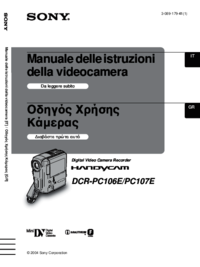

 (2 pages)
(2 pages) (314 pages)
(314 pages)
 (2 pages)
(2 pages)







Comments to this Manuals